신한은행에 입출금 계좌를 보유하고 있어서 모바일뱅킹 신한SOL뱅크 앱을 이용할 수 있다면 모바일을 통해서 간편하게 공동인증서(구 공인인증서) 발급/재발급 할 수 있습니다. 신한쏠뱅크에서 공동인증서를 발급하게 되면 기존에 사용하던 인증서는 자동 폐기 처리되어 더 이상 사용할 수 없게 됩니다. 비대면 발급은 개인 인터넷뱅킹이나 스마트뱅킹 전자금융 서비스에 가입했다면 진행이 가능하며 기업용 인증서 발급을 원할 경우에는 신한SOL비즈(Biz) 앱에서 진행하시면 됩니다.
공동인증서는 유효기간 내에 본인 확인이나 로그인으로 사용이 가능하며 만료되기 한 달 전(1개월 정도)부터는 인증서 갱신을 통해서 연장해 줄 수 있습니다. 참고로 평생계좌번호를 이용하고 있다면 발급 시 출금 계좌번호로 지원되지 않습니다.
원활한 진행을 위해서 필요한 사항으로는 본인 계좌 정보와 보안매체(OTP/보안카드 등)가 필요하며 보안매체 비밀번호 오류가 발생한 경우에는 오류 횟수 초기화 해제를 하거나 모바일OTP를 발급받으시면 됩니다.
발급 완료 후에는 PC나 휴대폰 등 다른 기기에 내보내기 복사가 가능하며 인증서 관리 메뉴에서 인증서 삭제, 비밀번호 변경(기존 인증서 비밀번호 알고 있어야 됨) 설정해 줄 수 있습니다. 공동인증서 비밀번호를 모른다면 찾기 재설정이 어려우니 재발급하셔야 합니다. 그리고 인증서 삭제는 저장된 기기에서만 가능하며 아이폰의 경우에는 앱별로 삭제해야 될 겁니다.
신한쏠뱅크 신한은행 공동인증서 발급 및 재발급 방법
본인 핸드폰에서 신한쏠뱅크 스마트폰뱅킹 앱을 실행합니다.
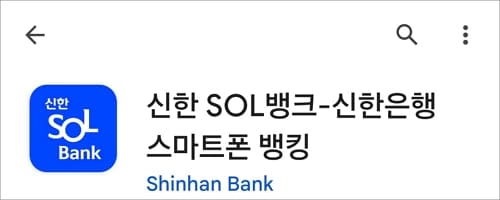
전체 메뉴 설정 및 인증
메인 화면 하단 우측에 “전체메뉴”를 터치하고 다음 화면 우측 상단에 “설정/인증” 버튼을 눌러줍니다.
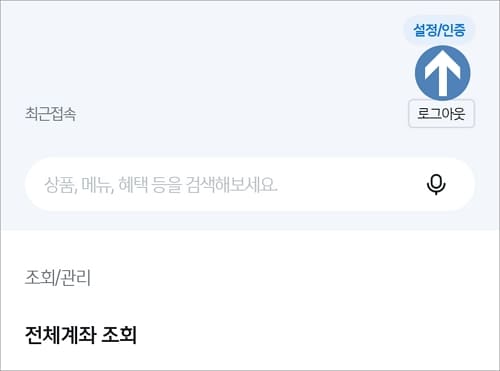
공동인증서 선택
설정 화면 상단에 공동인증서(구 공인인증서)를 선택하고 인증서 발급/재발급 메뉴를 선택합니다. 참고로 해당 화면에서는 발급 완료 후 인증서 복사(PC→휴대폰/휴대폰→pc/휴대폰→휴대폰), 인증서 갱신, 인증서 관리(삭제/비밀번호 변경), 인증서 폐기를 해줄 수 있습니다.
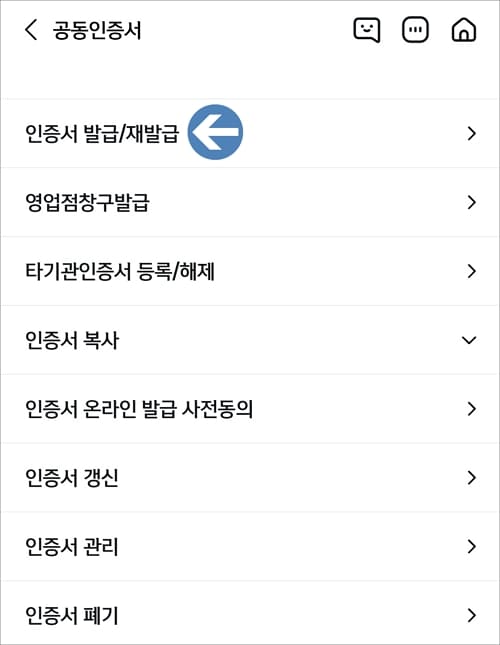
출금 계좌번호 입력
전자금융거래 기본 약관 등 전체 약관에 동의하고 주민등록번호와 출금 계좌번호를 입력하고 계좌 비밀번호를 입력합니다.
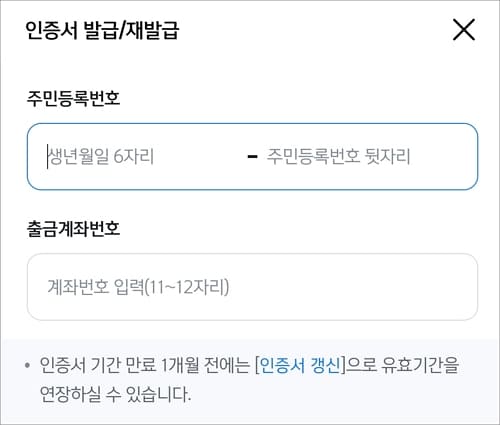
정보 확인
공동인증서 정보확인에서 이메일 주소와 휴대폰 번호를 입력합니다. 해당 정보는 인증 기관에 제공됩니다.
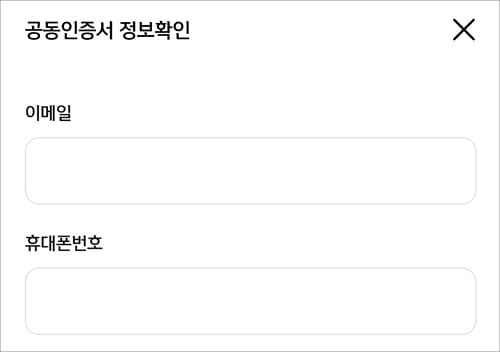
추가 인증 후 발급 완료
이후 추가 인증에서(ARS 또는 비대면 실명확인) 본인확인 절차를 거치고 사용할 인증서 비밀번호를 설정해 주시면 발급이 완료됩니다. 해당 인증서를 PC에서도 사용하고 싶다면 인증서 복사에서 핸드폰 →PC 복사를 선택해서 인증번호 입력하는 방식으로 진행하시면 되겠습니다.
[관련글]
–신한은행 타기관 공동인증서 등록 및 해제 모바일 방법
–신한은행 휴대폰번호 등 평생계좌번호 신청 및 해지 방법